Skype за Windows: Как да активирате тъмен режим

Открийте как лесно и бързо да включите тъмен режим за Skype на вашия компютър с Windows 11 за по-малко от една минута.
Видеоклиповете в Skype понякога може да изглеждат черно-бели на вашия компютър. Видеоклиповете може произволно да се върнат към цвят в различни моменти по време на разговора.
Още по-объркващо е, че понякога ъгълът на екрана все още е цветен, докато останалата част от видеото е черно-бяла. Интересно е, че този проблем изглежда често засяга камерите на Logitech. Нека да проучим какво причинява този бъг и как можете да го поправите.
⇒ Бързи корекции
Остарели или повредени драйвери за камера и графика може да са причината видеоклиповете в Skype да изглеждат черно-бели. Актуализирайте или преинсталирайте драйверите си и проверете дали проблемът е изчезнал.
Стартирайте диспечера на устройства .
След това намерете вашите драйвери за камера и дисплей .
Щракнете с десния бутон върху Камера и изберете Актуализиране на драйвер . Проверете дали забелязвате подобрения.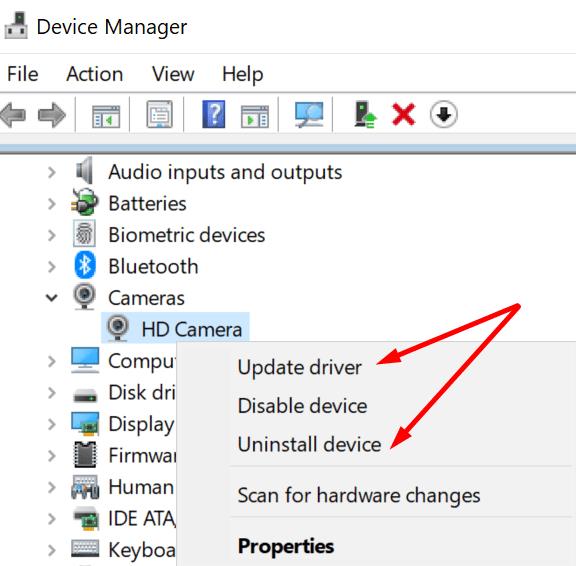
Ако проблемът продължава, изберете Деинсталиране на устройството . Вашият компютър автоматично ще деинсталира драйверите на камерата.
Рестартирайте компютъра си, за да инсталирате най-новите драйвери на камерата.
Следвайте същите стъпки, за да актуализирате или преинсталирате драйверите на дисплея.
Като алтернатива можете ръчно да изтеглите най-новите графични драйвери от NVIDIA , AMD или Intel .
От друга страна, ако този проблем възникне малко след като сте актуализирали версията на вашия графичен драйвер, може би новият драйвер донесе някои неочаквани грешки. Например драйверите на Nvidia 460.79 или 460.89, пуснати през декември 2020 г., постоянно предизвикваха този проблем. Върнете обратно драйверите си и проверете резултатите.
Рестартирайте диспечера на устройства, щракнете с десния бутон върху драйверите на дисплея и изберете Свойства .
След това щракнете върху раздела Driver и изберете Roll Back driver .
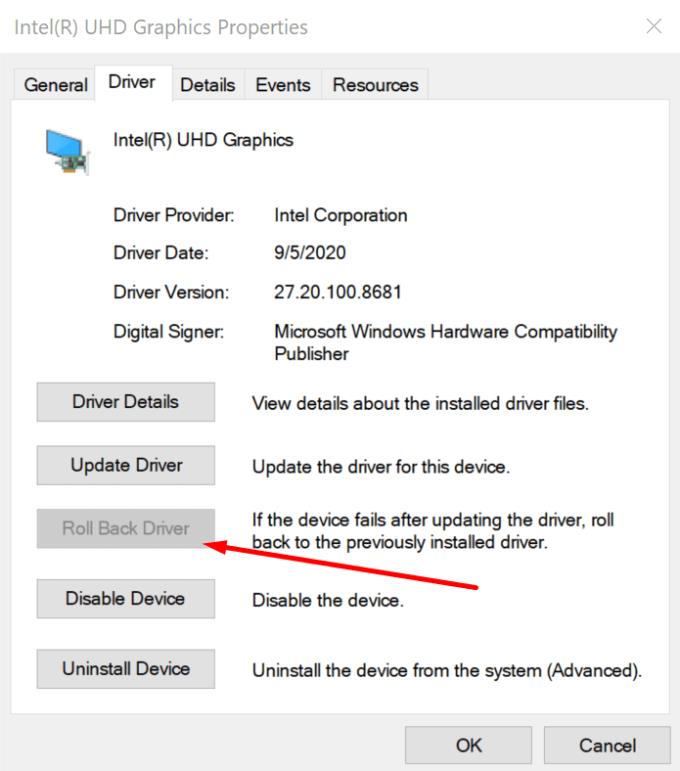
Стартирайте диспечера на задачите и проверете дали други приложения или програми използват вашата камера. Дори и да не ги виждате в лентата на задачите, те все още могат да работят във фонов режим.
Така че, стартирайте диспечера на задачите и отидете в раздела Процеси . Щракнете с десния бутон върху програмите, които може да използват вашата камера (Мащаб, екипи и т.н.) и изберете Край на задачата.
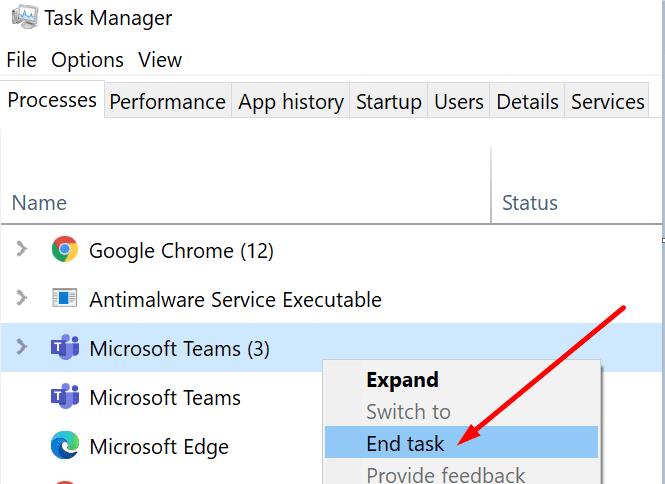
Отидете в Настройки на Skype и щракнете върху секцията Аудио и видео .
След това отидете на настройките на уеб камерата .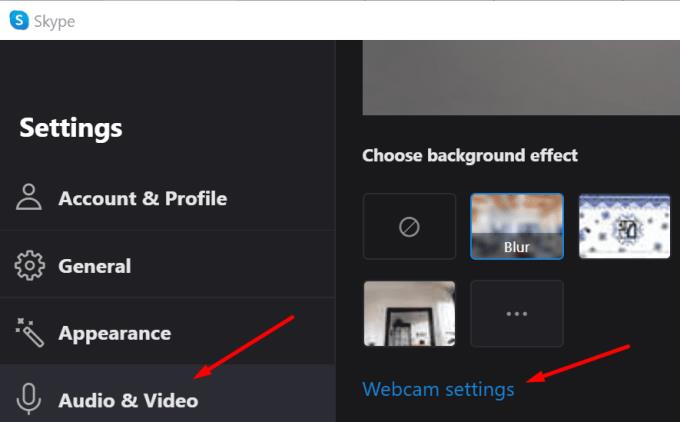
Нулирайте настройките по подразбиране и излезте от Skype. Ако наситеността е напълно намалена, вашите видеоклипове ще изглеждат черно-бели.
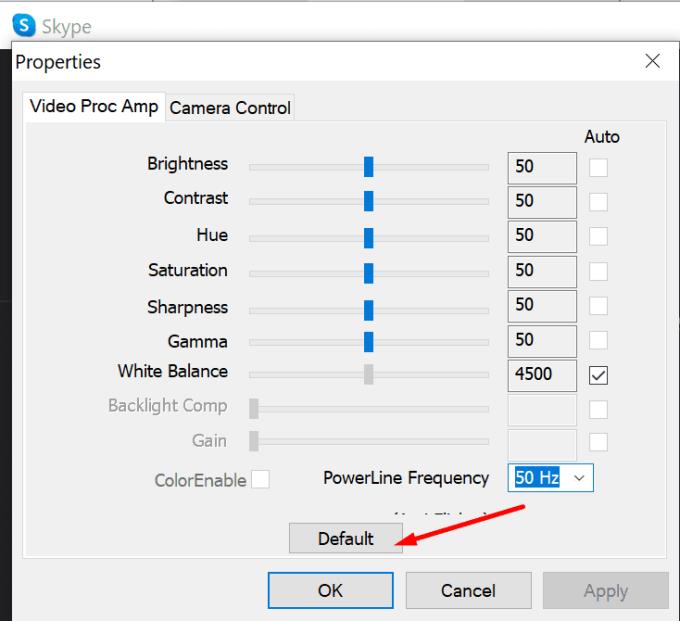
Ако видеоклиповете в Skype изглеждат черно-бели на вашия компютър, проверете уеб камерата и настройките на Skype. След това актуализирайте приложението и инсталирайте най-новата камера и графика, драйвери.
Надяваме се, че това ръководство е помогнало за решаването на проблема. Натиснете коментарите по-долу и ни кажете каква е основната причина за този проблем за вас.
Открийте как лесно и бързо да включите тъмен режим за Skype на вашия компютър с Windows 11 за по-малко от една минута.
В случай, че търсите уеб камера, която да използвате на вашия компютър, можете да използвате Xbox Kinect като уеб камера на Windows 10. След като направите своя Kinect уеб камера на Windows
Замъгляването на вашия Skype фон по време на видео разговори е от решаващо значение за поддържането на бизнес изображение. Ето как да направите това.
Ако връзката ви е нестабилна или вашите инсталационни файлове на Office са повредени, няма да можете да споделите екрана си в Skype.
Постоянното прекъсване и повторно свързване на Skype показва, че мрежовата ви връзка не е стабилна или нямате достатъчно честотна лента.
Бързо създайте анкета в Skype, за да сложите край на всяка дискусия. Вижте колко лесно се създават.
За да изключите автоматичната корекция в Skype за мобилни устройства, трябва да деактивирате функцията на вашето Android устройство.
Ако Skype за бизнес не успее да се свърже с уеб услугите на Exchange, приложението може постоянно да ви подканва да въведете вашите идентификационни данни.
Една от най-добрите функции на Skype е възможността за споделяне на екрани по време на разговор. Освен това е невероятно лесно и ето как. Първо, трябва да се обадите
В това ръководство ще ви покажем как можете да чатите със Skype в Office Online
Остарели версии на Skype или повредени данни на приложението Skype може да принудят приложението постоянно да ви излиза. Актуализирайте приложението, за да отстраните проблема.
Ако видеоклиповете в Skype изглеждат черно-бели на вашия компютър, проверете уеб камерата и настройките на Skype. След това актуализирайте приложението.
С безпрецедентно блокиране, обгръщащо улиците в тишина, приложенията за видео разговори и конферентна връзка са нуждата на часа. От надеждни стабилни изпълнители като WhatsApp и Skype до нововъзникнали...
Много потребители на Skype, които не са получили никакви заявки за контакт в настолното приложение, всъщност са намерили известията в Skype за мобилни устройства.
Червеният удивителен знак, който виждате в прозореца за чат, показва, че Skype не може да достави вашите съобщения. Това обикновено се дължи на проблеми с интернет.
Ако се опитвате да влезете в Skype за бизнес, но получавате грешка, която казва, че адресът не е валиден, това ръководство е за вас.
Ако Skype автоматично отговаря на обаждане от потребители, деактивирайте опцията за автоматичен отговор на повикване и актуализирайте приложението.
Ако Skype трябва да се конкурира с други приложения за системни ресурси, това може да доведе до високо използване на процесора. Затворете ненужните приложения и рестартирайте Skype.
Ако не използвате Skype твърде често, най-бързият начин да премахнете опцията на контекстното меню Споделяне със Skype е да деинсталирате приложението.
Грешките в Skypebridge.exe показват, че използвате остарели версии на Skype. Или че програма или приложение на трета страна блокира Skype.
Научете как да поправите кода за грешка на OneDrive 0x8004de88, за да можете отново да използвате вашето облачно хранилище.
Намерете тук подробни инструкции за промяна на User Agent String в браузъра Apple Safari за MacOS.
Често ли получавате грешката „Съжаляваме, не можахме да се свържем с вас“ в MS Teams? Опитайте тези съвети за отстраняване на проблеми, за да се отървете от този проблем сега!
В момента не е възможно да се деактивират анонимни въпроси в събитията на живо в Microsoft Teams. Дори регистрираните потребители могат да задават анонимни въпроси.
Ако LastPass не успее да се свърже с своите сървъри, изчистете локалния кеш, актуализирайте мениджъра на пароли и деактивирайте разширенията на браузъра си.
Spotify може да бъде досадно, ако се отваря автоматично всеки път, когато стартирате компютъра си. Деактивирайте автоматичното стартиране, като следвате тези стъпки.
За много потребители, актуализацията 24H2 прекратява автоматичния HDR. Тази ръководство обяснява как можете да решите този проблем.
Трябва ли да планирате повтарящи се срещи в MS Teams с едни и същи участници? Научете как да настроите повтаряща се среща в Teams.
Ние ви показваме как да промените цвета на маркирането за текст и текстови полета в Adobe Reader с това ръководство стъпка по стъпка.
Чудите се как да интегрирате ChatGPT в Microsoft Word? Това ръководство показва точно как да го направите с добавката ChatGPT за Word в 3 лесни стъпки.


























